文末
从转行到现在,差不多两年的时间,虽不能和大佬相比,但也是学了很多东西。我个人在学习的过程中,习惯简单做做笔记,方便自己复习的时候能够快速理解,现在将自己的笔记分享出来,和大家共同学习。
个人将这段时间所学的知识,分为三个阶段:
第一阶段:HTML&CSS&JavaScript基础
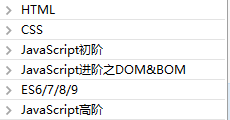
第二阶段:移动端开发技术
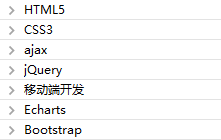
第三阶段:前端常用框架
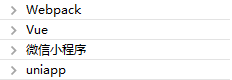
开源分享:【大厂前端面试题解析+核心总结学习笔记+真实项目实战+最新讲解视频】
-
推荐学习方式:针对某个知识点,可以先简单过一下我的笔记,如果理解,那是最好,可以帮助快速解决问题;
-
大厂的面试难在,针对一个基础知识点,比如JS的事件循环机制,不会上来就问概念,而是换个角度,从题目入手,看你是否真正掌握。所以对于概念的理解真的很重要。
HTML 和静态资源
HTML
Index 文件
public/index.html 文件是一个会被 html-webpack-plugin 处理的模板。在构建过程中,资源链接会被自动注入。
插值
因为 index 文件被用作模板,所以你可以使用 lodash template 语法插入内容:
<%= VALUE %>用来做不转义插值;<%- VALUE %>用来做 HTML 转义插值;<% expression %>用来描述 JavaScript 流程控制。
除了被 html-webpack-plugin 暴露的默认值之外,所有客户端环境变量也可以直接使用。例如,BASE_URL 的用法:
<link rel="icon" href="<%= BASE\_URL %>favicon.ico">
处理静态资源
静态资源可以通过两种方式进行处理:
- 在 JavaScript 被导入或在 template/CSS 中通过相对路径被引用。这类引用会被 webpack 处理。
- 放置在
public目录下或通过绝对路径被引用。这类资源将会直接被拷贝,而不会经过 webpack 的处理。
从相对路径导入
当你在 JavaScript、CSS 或 *.vue 文件中使用相对路径 (必须以 . 开头) 引用一个静态资源时,该资源将会被包含进入 webpack 的依赖图中。在其编译过程中,所有诸如 <img src="...">、background: url(...) 和 CSS @import 的资源 URL 都会被解析为一个模块依赖。
例如,url(./image.png) 会被翻译为 require('./image.png'),而:
<img src="./image.png">
将会被编译到:
h('img', { attrs: { src: require('./image.png') }})
在其内部,我们通过 webpack 的 Assets Modules 配置,用版本哈希值和正确的公共基础路径来决定最终的文件路径,并将小于 8KiB 的资源内联,以减少 HTTP 请求的数量。
URL 转换规则
- 如果 URL 是一个绝对路径 (例如
/images/foo.png),会原样保留。 - 如果 URL 以
.开头,将会被看作相对的模块依赖,并按照你的本地文件系统上的目录结构进行解析。 - 如果 URL 以
~开头,其后的部分将会被看作模块依赖。这意味着你可以用该特性来引用一个 Node 依赖中的资源:
<img src="~some-npm-package/foo.png">
- 如果 URL 以
@开头,也会被看作模块依赖。如果你的 webpack 配置中给@配置了 alias,这就很有用了。所有vue-cli创建的项目都默认配置了将@指向<projectRoot>/src。 (仅作用于模版中)
public 文件夹
任何放置在 public 文件夹的静态资源都会被简单的复制,而不经过 webpack。你需要通过绝对路径来引用它们。
注意我们推荐将资源作为你的模块依赖图的一部分导入,这样它们会通过 webpack 的处理并获得如下好处:
- 脚本和样式表会被压缩且打包在一起,从而避免额外的网络请求。
- 文件丢失会直接在编译时报错,而不是到了用户端才产生 404 错误。
- 最终生成的文件名包含了内容哈希,因此你不必担心浏览器会缓存它们的老版本。
public 目录提供的是一个应急手段,当你通过绝对路径引用它时,留意应用将会部署到哪里。如果你的应用没有部署在域名的根部,那么你需要为你的 URL 配置 publicPath 前缀:
- 在
public/index.html或其它通过html-webpack-plugin用作模板的 HTML 文件中,你需要通过<%= BASE_URL %>设置链接前缀:
<link rel="icon" href="<%= BASE\_URL %>favicon.ico">
- 在模板中,你首先需要向你的组件传入基础 URL:
data () {
return {
publicPath: process.env.BASE\_URL
}
}
然后:
<img :src="`${publicPath}my-image.png`">
何时使用 public 文件夹
- 你需要在构建输出中指定一个文件的名字。
- 你有上千个图片,需要动态引用它们的路径。
- 有些库可能和 webpack 不兼容,这时你除了将其用一个独立的
<script>标签引入没有别的选择。
使用图片资源
执行 npm run serve 会把vue项目在内存中打包。
执行 npm run build 会把vue项目打包到dist文件内。
图片资源要放在 assets 或者 pubilc 中。
放在public中
放在pubilc中,打包的时候会直接复制pubilc中的图片,放在pubilc中的图片相当于放在服务器根目录的资源
- 在组件中使用:
<template>、<script>都是使用 /开头,比如 /img/icon-home.png
<template>
<div>
<img src="/img/head.png" alt="" />
<img :src="imgUrl" alt="" />
<img :src="`${publicPath}img/head.png`">
<div class="box" style="background-image:url('/img/head.png');">box</div>
<div class="box" :style="{background:'url('+ imgUrl +')'}">box</div>
</div>
</template>
<script>
// 在模板中,你首先需要向你的组件传入基础 URL:
export default {
data () {
return {
imgUrl:'/img/head.png',
// process.env 属性返回的是一个包含用户环境信息的对象
// process.env.BASE_URL 获取基础路径
// process.env.NODE_ENV 获取开发环境
publicPath: process.env.BASE_URL
}
}
}
</script>
放在assets中
assets中,打包的时候会把图片经过webpack处理,把图片当做一个模块
- 在
<template>中使用,可以使用 ./ 或者 …/ 开头的路径,比如:./img/home.png - 在
<script>中,可以使用 import 导入的方式,导入之后需要在data或者computed中定义变量接收 - 在
<style>中使用,可以使用 ./ 或者 …/ 开头的路径,比如:./img/home.png
路径别名@:@ 在vue-cli中是指向 <projectRoot>/src的别名
<template>
<div>
<img alt="Vue logo" src="@/assets/logo.png" />
<img alt="Vue logo" src="./assets/logo.png" />
<img :src="imgurl" alt="" />
<img :src="img" alt="" />
<div :style="{background:'url('+imgurl+')'}">box2</div>
</div>
</template>
<script>
import timg from '@/assets/img/timg.jpg'; //导入图片
export default {
name: 'App',
data() {
return {
imgurl: timg,
img: require('@/assets/logo.png')
};
},
}
</script>
<style>
div{
background-image: url('./assets/img/timg.jpg');
}
</style>
使用CSS
引用静态CSS资源
- 所有编译后的 CSS 都会通过 css-loader 来解析其中的
url()引用,并将这些引用作为模块请求来处理。 - 可以根据本地的文件结构用相对路径来引用静态资源。
// main.js
// 引入本地静态资源
import '@/styles/base.scss';
import '@/styles/base.css';
CSS预处理器
使用sass
- 安装模块
npm install -D sass-loader sass
- 在style标签中添加 lang=“scss”,注意是 ‘scss’ 不是 ‘sass’
<style lang="scss">
</style>
使用less
- 安装模块
npm install -D less-loader less
- 在style标签上添加 lang=“less”
<style lang="less">
</style>
其他
使用less或者sass的时候如果报错:this.getOptions is not a function 原因:
- sass中 sass-loader安装的的版本过高,解决:重新安装较低版本
npm uninstall sass-loader -D
npm uninstall node-sass -D
npm install sass-loader@10.1.1 -D
npm install node-sass@5.00 -D
- less中 less-loader 版本过高,解决:重新安装较低版本
npm uninstall less-loader -D
npm install less-loader@5.0.0 -D
组件的样式 Scoped
当 style 标签有 scoped 属性时,它的 CSS 只作用于当前组件中的元素。这类似于 Shadow DOM 中的样式封装。它有一些注意事项,但不需要任何 polyfill。它通过使用 PostCSS 来实现以下转换:
<style scoped>
.example {
color: red;
}
</style>
<template>
<div class="example">hi</div>
</template>
转换结果:
<style>
.example[data-v-f3f3eg9] {
color: red;
}
</style>
<template>
<div class="example" data-v-f3f3eg9>hi</div>
</template>
混用本地和全局样式
你可以在一个组件中同时使用有 scoped 和非 scoped 样式:
- 本地样式:使用带有scoped属性的style标签
- 全局样式:
- 使用不带 scoped 属性的style标签
- 使用base.css在main.js或者index.html中导入
<style>
/* 全局样式 */
</style>
<style scoped>
/* 本地样式 */
</style>
子组件的根元素
子组件的根元素使用 scoped 后,父组件的样式将不会渗透到子组件中。不过一个子组件的根节点会同时受其父组件的 scoped CSS 和子组件的 scoped CSS 的影响。这样设计是为了让父组件可以从布局的角度出发,调整其子组件根元素的样式。
深度作用选择器
深度作用选择器(也叫样式穿透)是类似于 >>> 或 /deep/ 或::v-deep这样的操作符。如果你希望 scoped 样式中的一个选择器能够作用得“更深”,例如影响子组件,你可以使用 >>> 操作符:
<style scoped>
.a >>> .b { /\* ... \*/ }
</style>
上述代码将会编译成:
.a[data-v-f3f3eg9] .b { /\* ... \*/ }
有些像 Sass 之类的预处理器无法正确解析 >>>。这种情况下你可以使用 /deep/ 或 ::v-deep 操作符取而代之——两者都是 >>> 的别名,同样可以正常工作。
深度作用选择器的主要作用是为了修改第三方组件的样式。
动态生成的内容
通过 v-html 创建的 DOM 内容不受 scoped 样式影响,但是你仍然可以通过深度作用选择器来为他们设置样式。
还有一些要留意
- Scoped 样式不能代替 class。考虑到浏览器渲染各种 CSS 选择器的方式,当
p { color: red }是 scoped 时 (即与特性选择器组合使用时) 会慢很多倍。如果你使用 class 或者 id 取而代之,比如.example { color: red },性能影响就会消除。 - 在递归组件中小心使用后代选择器! 对选择器
.a .b中的 CSS 规则来说,如果匹配.a的元素包含一个递归子组件,则所有的子组件中的.b都将被这个规则匹配。
修改第三方组件中的样式
情况一:修改子组件的根标签样式
在父组件即使使用scoped,在父组件中依然可以设置子组件根标签的样式。
目的:这样设计是为了让父组件可以从布局的角度出发,调整其子组件根元素的样式。
情况二:修改子组件根标签内部标签样式
- 方式一:使用不带 scoped 属性的style标签,设置为全局样式影响子组件
- 方式二:使用带 scoped 属性的style标签,需要使用样式穿透:
>>>或者/deep/或者::v-deep
设置全局样式
使用sytle标签不带scoped属性设置为全局样式,因为第三方组件最终会被渲染成原生html标签,所以直接修改原生html标签即可,通过标签名或者渲染之后的class值选择器都可以 :
<style>
button:hover, .el-button:focus{
background-color: #80008010 ;
color: #800080;
border: 0.5px solid #80008044;
}
</style>
sytle标签不带scoped属性:如果第三方组件中已经对标签设置了样式,使用第一种方式失效,因为标签名选择器优先级较低,此时,添加!important提高优先级,即可使样式生效:
<style>
input{
border-color: red !important;
}
</style>
设置样式穿透
有些样式,提高优先级也不生效,因为style标签有scoped属性,产生了样式隔离,当前组件设置的样式有时不能在第三方组件生效, 此时可以用 vue 样式穿透。
- 样式穿透:摆脱样式隔离限制, 一般用来修改第三方组件中的样式。
- 基本结构: 当前组件标签选择器 >>> 第三方组件标签选择器。
- CSS预处理器无法正确解析
>>>。使用/deep/或::v-deep操作符取而代之。
<style>
.search-box >>> .el-input {
width: 400px;
}
</style>
vue.config.js
配置文件
从vue-cli 3.0 ,Vue 脚手架隐藏了所有 webpack 相关的配置,若想查看具体的 webpakc 配置, 请执行:
vue inspect > output.js
修改webpack打包选项,修改服务器配置等,需要手动在项目根目录下添加一个配置文件vue.config.js,当项目启动时,vue-cli会把这个配置文件合并到原本的配置文件中。
新版本的vue-cli会在项目根目录自动创建 vue.config.js,vue对webpack的配置做了很多的修改,但是vue把webpack的配置文件隐藏了,我们想要修改webpack的配置,都写在 vue.config.js 文件中,当项目启动或者打包的时候会把我们自己在 vue.config.js 添加的配置合并到vue添加配置中,详情见:vue.config.js配置。
注意:如果修改了 vue.config.js 需要重启项目,从新加载配置文件。
常见配置
你使用 @vue/cli-service 提供的 defineConfig 帮手函数,以获得更好的类型提示:
// vue.config.js
const { defineConfig } = require('@vue/cli-service')
module.exports = defineConfig({
// 是否使用lint警告,如果不想使用,改为false即可,如下。(关键词eslint,语法检查)
// lintOnSave: false,
lintOnSave: process.env.NODE\_ENV === 'development',
// 项目发布部署的路径,默认为 /
publicPath:'/',
// 指定生成的 index.html 的输出路径 (相对于 outputDir)。也可以是一个绝对路径。
indexPath: 'index.html',
pages: {
index: {
// 项目的入口文件是src目录下 main.js
entry: 'src/main.js',
// 打包项目根据提供的模板生成html文件
template: 'public/index.html',
// 打包项目在 dist/index.html 的输出
filename: 'index.html',
// 当使用 title 选项时,template 中的 title 标签需要是 <title><%= htmlWebpackPlugin.options.title %></title>
title: '掘金',
},
},
// 生产环境去除log语句
chainWebpack: config => {
config.optimization.minimizer('terser').tap(args => {
args[0].terserOptions.compress.drop_console = true;
return args;
});
},
})
设置代理服务器
方式一:设置单个代理
- 优点:配置简单,请求资源时直接发给前端(8080)即可。
- 缺点:不能配置多个代理,不能灵活的控制请求是否走代理。
- 工作方式:若按照上述配置代理,当请求了前端不存在的资源时,那么该请求会转发给服务器 (优先匹配前端资源)
const { defineConfig } = require('@vue/cli-service')
module.exports = defineConfig({
devServer:{
proxy:'http://127.0.0.1:3000'
}
}
方式二:设置多个代理
- 优点:可以配置多个代理,且可以灵活的控制请求是否走代理。
- 缺点:配置略微繁琐,请求资源时必须加前缀。
const { defineConfig } = require('@vue/cli-service')
module.exports = defineConfig({
devServer:{
proxy:{
// 代理1
// 当你请求是以/api开头的时候,则我帮你代理访问到http://127.0.0.1:3000
'/api': {
target: 'http://127.0.0.1:3000',
// secure: false,// 如果是https接口,需要配置这个参数
// ws: true, //是否代理websockets, 默认值为true
/\*
changeOrigin设置为true时,服务器收到的请求头中的host为:localhost:3000
changeOrigin设置为false时,服务器收到的请求头中的host为:localhost:8080
changeOrigin默认值为true
\*/
changeOrigin: true, // 设置请求头中的host地址,默认值为true
//地址中的 /api 仅仅是一个请求转发标志,真正的接口中没有/api,所以在转发时重写请求路径,把/api删掉。
pathRewrite: {'^/api' : ''}
},
// 代理2
'/douyu':{
target: 'http://open.douyucdn.cn',
pathRewrite: {'^/douyu' : ''}
}
}
}
斗鱼接口文档
基础url地址:
http://open.douyucdn.cn
获取房间列表 —首页
- 请求方法: GET
/api/RoomApi/live- 参数1:offset 跳过多少条:0 30 60…
- 参数2:limit 请求条数的限制,默认是30
房间详情页:— 房间详情页面
- 请求方法: GET
/api/RoomApi/room/房间id
获取所有的游戏分类—全部分类页面
- 请求方法: GET
/api/RoomApi/game
获取某一个分类下的房间列表—某个分类下的房间列表页
- 请求方法: GET
/api/RoomApi/live/房间分类的id
模式和环境变量
软件开发环境
软件开发环境(Software Development Environment,SDE)是指在基本硬件和宿主软件的基础上,为支持系统软件和应用软件的工程化开发和维护而使用的一组软件,简称SDE。它由软件工具和环境集成机制构成,前者用以支持软件开发的相关过程、活动和任务,后者为工具集成和软件的开发、维护及管理提供统一的支持。
项目部署环境一般可分为三种:生产环境,测试环境,开发环境
- 开发环境:开发环境时程序猿们专门用于开发的服务器,配置可以比较随意,为了开发调试方便,一般打开全部错误报告和测试工具,是最基础的环境。
- 测试环境:一般是克隆一份生产环境的配置,一个程序在测试环境工作不正常,那么肯定不能把它发布到生产服务器上,是开发环境到生产环境的过度环境。测试环境一般是部署到公司私有的服务器或者局域网服务器上,主要用于测试是否存在bug,一般会不让用户和其他人看到,并且测试环境会尽量与生产环境相似。
- 生产环境:生产环境是指正式提供对外服务的,一般会关掉错误报告,打开错误日志,是最重要的环境。
上述环境也可以说是系统开发的三个阶段:开发 -> 测试 -> 上线,其中生产环境也就是通产说的真实的环境,最后交给用户的环境。
环境变量
项目开发过程中和项目发布上线后,根据开发环境和生产环境设置不同的请求地址,比如:
- http://127.0.0.1:8080/douyu 是开发过程的开发地址
- http://open.douyucdn.cn 是项目上线之后的正式地址
在发送请求的时候,开发过程中使用开发地址,项目打包之后使用正式地址。
比如在使用axios,开发的时候 baseURL设置为http://127.0.0.1:8080/douyu,打包项目的时候baseURL应该替换成 http://open.douyucdn.cn,处理这个问题可以使用 process.env.NODE_ENV 获取环境信息或者设置环境文件.env
模式
模式是 Vue CLI 项目中一个重要的概念。
vue-cli3中已经基于webpack把process.env.NODE_ENV配置好了,默认情况下,一个 Vue CLI 项目有三个模式:
development模式用于vue-cli-service servetest模式用于vue-cli-service test:unitproduction模式用于vue-cli-service build和vue-cli-service test:e2e
可以使用 process.env.NODE_ENV 获取模式
执行 npm run serve 指令 process.env.NODE_ENV 打印的值为 development 是开发环境
执行 npm run build 指令 process.env.NODE_ENV 打印的值为 production 是生产环境
使用 process.env.NODE_ENV
使用 process.env.NODE_ENV 可以判断是开发环境还是生产环境
- 执行 npm run serve,项目是运行在开发环境,process.env.NODE_ENV的值为 development
- 执行 npm run build,项目是运行在生产环境,process.env.NODE_ENV的值为 production
axios.defaults.baseURL = process.env.NODE\_ENV !== 'production'
? 'http://127.0.0.1:8080/douyu' : 'http://open.douyucdn.cn';
使用 .env 文件
文件命名
你可以在你的项目根目录中放置下列文件来指定环境变量:
.env # 在所有的环境中被载入
.env.local # 在所有的环境中被载入,但会被 git 忽略
.env.[mode] # 只在指定的模式中被载入
.env.[mode].local # 只在指定的模式中被载入,但会被 git 忽略
mode的常用值是 development 或者 production
文件名必须以如下方式命名,不要乱起名,也无需专门手动控制加载哪个文件,根据响应的指令,加载对应的文件
.env 全局默认配置文件,不论什么环境都会加载的配置文件
.env.development 执行 npm run serve 开发环境下加载的配置文件
.env.production 执行 npm run build 生产环境下加载的配置文件
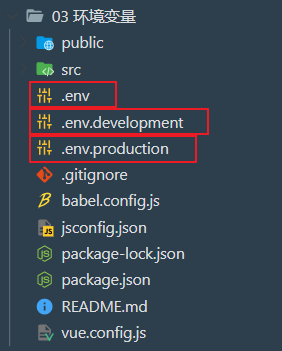
文件内容
命名方式
一个环境文件只包含环境变量的“键=值”对:
**注意:**属性名必须以VUE_APP_开头,比如VUE_APP_XXX
VUE_APP_NAME = 张三
环境文件加载优先级
为一个特定模式准备的环境文件 (例如 .env.production) 将会比一般的环境文件 (例如 .env) 拥有更高的优先级。
此外,Vue CLI 启动时已经存在的环境变量拥有最高优先级,并不会被 .env 文件覆写。
.env 环境文件是通过运行 vue-cli-service 命令载入的,因此环境文件发生变化,你需要重启服务。
在客户端侧代码中使用环境变量
.env:
VUE_APP_NAME = 张三
.env.development:
VUE\_APP\_NAME= 李四
VUE\_APP\_AGE=18
VUE\_APP\_URL=http://127.0.0.1:3000
除了 VUE_APP_* 变量之外,在你的应用代码中始终可用的还有两个特殊的变量:
NODE_ENV会是"development"、"production"或"test"中的一个。具体的值取决于应用运行的模式。BASE_URL会和vue.config.js中的publicPath选项相符,即你的应用会部署到的基础路径。
文件的加载
根据启动命令vue会自动加载对应的环境,vue是根据文件名进行加载的,所以上面说“不要乱起名,也无需专门控制加载哪个文件”
- 执行
npm run serve命令,会自动加载.env.development文件 - 执行
npm run build命令,会自动加载.env.production文件
注意:.env 文件无论是开发还是生成都会加载的公用文件
使用 process.env 获取属性,这是全局属性,任何地方均可使用。
按照上述 .env 和 .env.development 文件的内容,如过我们运行npm run serve 在就先加载.env文件,之后加载.env.development文件,两个文件有同一个项,则后加载的文件就会覆盖掉第一个文件,也即是 .env.development 文件覆盖掉了.env文件的VUE_APP_NAME选项。将会有以下输出:
process.env.NODE_ENV 输出:development
process.env.VUE_APP_NAME 输出:李四
process.env.VUE_APP_AGE 输出:18
process.env.VUE_APP_URL 输出:http://127.0.0.1:3000
create-vue
现在官方推荐使用 create-vue 来创建基于 Vite 的新项目。
创建项目
创建Vue3项目:
npm create vue@3
如果您需要支持IE11,您可以创建Vue 2项目:
npm create vue@2
**前端面试题汇总**
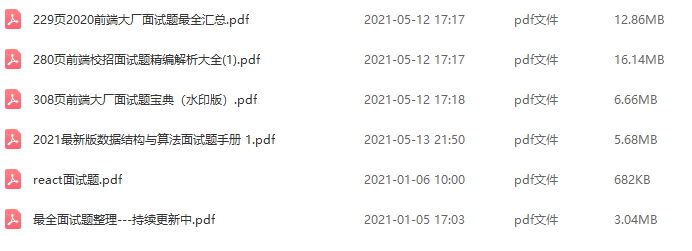
**JavaScript**
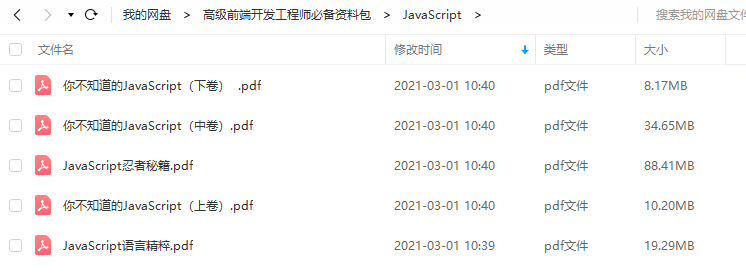
**[开源分享:【大厂前端面试题解析+核心总结学习笔记+真实项目实战+最新讲解视频】](https://bbs.csdn.net/topics/618166371)**
**性能**
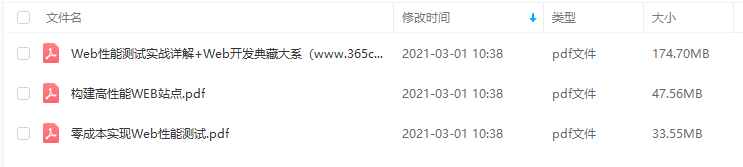
**linux**
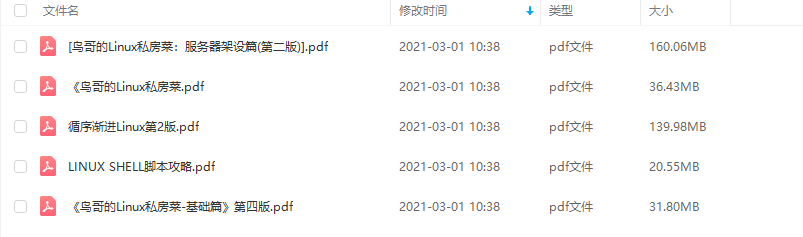
**前端资料汇总**






















 1380
1380











 被折叠的 条评论
为什么被折叠?
被折叠的 条评论
为什么被折叠?








